ps是一款功能强大的图像处理软件,通过软件导入图像素材,使用渲染功能进行处理,有助于迅速实现我们想要的画面效果。 本文教你如何用ps去除花中多余的物体。

1、首先需要在电脑上双击打开ps软件,点击【文件-导入】菜单选项,在文件夹中选择鲜花图片素材,导入工作区。
2、选择照片图层,按【ctrl j】键分别复制图层作为备份。
3、可任意选择使用以下方法之一,去除花中多余物体。
方法1 :内容识别工具功能
从工具栏中选择【套索工具】,在花中圈出多馀的物体区域,创建选区。

右键单击选择内容,从列表选项中选择【填充】命令,或直接按【shift f5】键,打开填充功能调整窗口。
在“填充设置”窗口中,选择“使用”作为【内容识别】,然后单击“确定”。
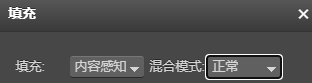
此时,可以看到图像中多余的物体,自动被周围的花朵内容覆盖; 如果移除不完全,可以重复执行内容识别命令。
请注意,内容识别盘功能适用于周围相对简单的图像。
方法2 :复制图章工具
从左侧工具栏中选择【仿制图章工具】使用。
按住alt键,在花中捕捉环境内容,在多馀的物体上单击鼠标左键,可以将花的内容覆盖在物体上。
需要重复此步骤,以实现完全去除多余部分的效果。
以上是从ps上去除花中多余物体的方法,使用ps内容识别垫功能和仿制图章工具,可以快速去除画面中多余的物体部分。
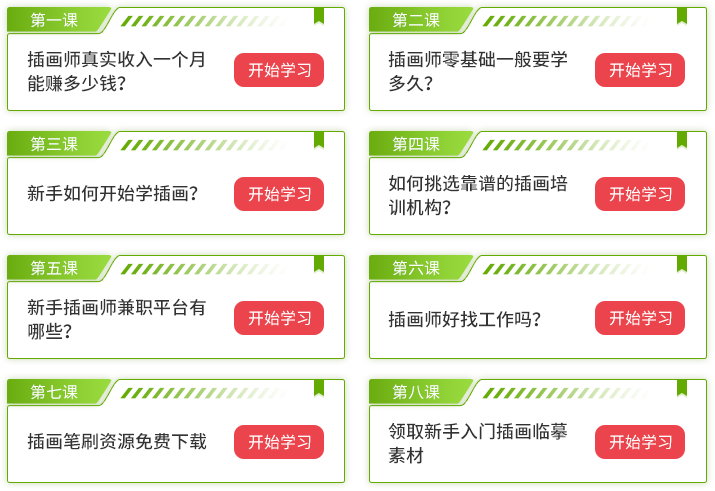
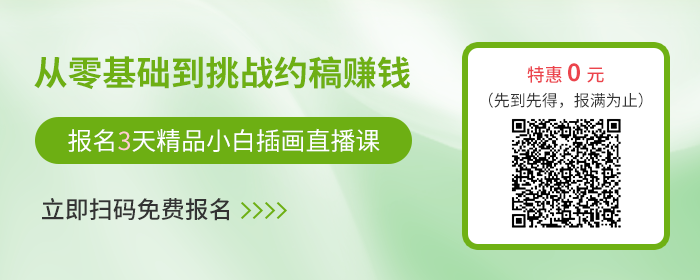

微信扫码插画课,免费报名
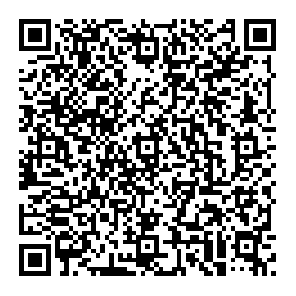
现在我要送你一个临摹稿刷大礼包


